Top 7 manieren om te repareren dat iPhone 8 / 8P geen app-updates van App Store ontvangt
"Ik heb een probleem met de App Store op mijn iPhone8 met iOS 11, die de meldingen over nieuwe apps-updates in App Store niet automatisch ontvangt, tenzij ik het tabblad updates wissel om alle beschikbare updates te laden. "
Elk jaar zullen we zien dat er veel gebruikers zijngehinderd door app-updates die niet worden weergegeven in de iOS App Store, en de redenen hiervoor verschillen van elkaar. Wees niet gefrustreerd wanneer u zich in dezelfde situatie bevindt, ontdek hier 7 oplossingen om te voorkomen dat u app-updates ontvangt op iPhone 8/8 Plus.
- Optie 1: controleer of Auto-update is ingeschakeld voor apps
- Optie 2: zorg ervoor dat de netwerkverbinding werkt
- Optie 3: log Apple ID uit bij App Store en log opnieuw in
- Optie 4: update betaling en verzending voor App Store
- Optie 5: Clear App Store Cache en Forceer herladen
- Optie 6: update naar de nieuwste iOS 11.X op iPhone 8/8 +
- Optie 7: Reset iPhone 8 naar fabrieksinstelling
Optie 1: controleer of Auto-update is ingeschakeld voor apps
Als iPhone 8-apps niet automatisch worden bijgewerkt, gaat uzijn goed om te controleren of de optie voor automatische updates is ingeschakeld in Instellingen> iTunes & App Store. Als dit is ingeschakeld, downloadt App Store automatisch beschikbare updates voor zowel aangeschafte als gratis programma's zonder u hiervan op de hoogte te stellen. Voeg een uitgangspunt toe dat uw apparaat verbinding maakt met het wifi-netwerk.

Optie 2: zorg ervoor dat de netwerkverbinding werkt
Een stabiel en sterk wifi-netwerk is essentieelvoor iOS-apps downloaden en bijwerken, anders wordt de app niet bijgewerkt op iPhone 8 of iPhone 8 Plus. Als de wifi niet goed werkt op uw apparaat, kunt u deze vernieuwen in Instellingen> Algemeen> Reset> Reset netwerkinstelling en vervolgens sluit u opnieuw aan op het netwerk met een wachtwoord.

Optie 3: log Apple ID uit bij App Store en log opnieuw in
Het probleem iPhone ontvangt geen app-updates vanApp Store kan iets zijn dat verband houdt met uw Apple ID. U kunt proberen om Apple ID uit te loggen om te zien of het zou helpen. Hiertoe gaat u naar Apps Store> profielpictogram of Instellingen> iTunes & App Stores> Apple ID en kiest u Afmelden. Wacht enkele minuten en log opnieuw in.

Optie 4: update betaling en verzending voor App Store
Als uw iPhone 8/8 Plus of iPhone X nieuw isgekocht en je hebt de betalingsinformatie en het verzendadres voor je Apple ID niet ingevuld, het is mogelijk dat App Store geen updates meldt. In Setting> Your Name> Payment & Shipping kunt u verzendgegevens en betaalmethode toevoegen. Hopelijk repareert het de beschikbaarheid van updates die niet worden weergegeven in de App Store op iPhone.
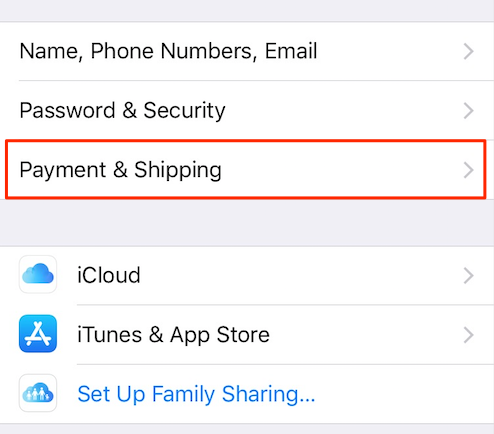
Optie 5: Clear App Store Cache en Forceer herladen
App Store zal apps op iPhone 8P / 8 niet updaten? Ziet u geen nieuwe apps? Een kleine truc kan misschien veel voorkomende problemen met de App Store oplossen. Start de App Store vanuit het startscherm en tik 10 keer op een knop op de onderste werkbalk (Vandaag, Games, Apps, Updates, Zoeken), en App Store zal alle caches verwijderen en nieuwe inhoud opnieuw laden.
Optie 6: update naar de nieuwste iOS 11.X op iPhone 8/8 +
We weten allemaal dat iPhone 8 en iPhone 8 Plus worden verzondenmet voorgeïnstalleerde iOS 11, dus toen alle bovenstaande proeven geen app-updates konden oplossen die niet in de App Store werden weergegeven, mag je bijwerken naar de nieuwste iOS-firmware zoals iOS 11.1 / 11.0.3 / 11.0.2 / 11.0.1 om mogelijke bugs te repareren . Zowel OTA als iTunes kunnen deze klus klaren.
Tip: Als u problemen ondervond tijdens update iOS11 software, zoals vastgelopen op Apple-logo, herstelmodus, opstartlus en meer, Tenorshare ReiBoot is in staat om allerlei iOS-vastgelopen problemen op uw apparaat te repareren. Vergeet niet om het eens te proberen.
Optie 7: Reset iPhone 8 naar fabrieksinstelling
Het laatste redmiddel is om uw iOS 11-apparaat opnieuw in te stellen alsnieuwe. Ik begrijp dat de meeste mensen deze methode niet willen proberen, maar als App Store apps niet correct downloadt en bijwerkt, kun je het maar beter proberen. Het wordt aanbevolen om voor het starten een back-up te maken. Ga vervolgens naar Instellingen> Algemeen> Reset> Wis alle inhoud en instellingen. Als dat niet helpt, kunt u altijd herstellen van de zojuist gemaakte back-upbestanden.
Daar heb je geleerd hoe je iPhone 8/8 kunt oplossenPlus krijgt niet automatisch app-updates. Als u vragen heeft over de installatie en update van apps of iOS 11-gerelateerde problemen, kunt u hieronder reageren en we zullen u zo snel mogelijk antwoorden.









